Streaming av musik på Apple Music kan bli dyrt om du använder mobildata. Förutsatt att Apple Music låter dig strömma musik i Lossless-format; du kan enkelt tömma din begränsade dataplan innan du vet ordet av.
Det finns dock sätt att minimera mängden data som Apple Music använder medan du streamar eller laddar ner din musik för senare. Vi visar dig hur.
MAKEUSE AV DAGENS VIDEO
Hur mycket data använder Apple Music?
Innan vi går in på hur man kan minska Apple Music-dataanvändningen, låt oss börja med att undersöka mängden data som plattformen använder när du streamar musik. För att förstå detta måste vi överväga Apple Musics ljudkvalitet. Till att börja med stöder Apple Music olika ljudkvaliteter.
flytta installerade program till en annan enhet windows 10
Den lägsta kvaliteten som finns på Apple Music är Hög effektivitet , förbrukar bara 1,5 MB data för en tre minuters låt. Det andra alternativet är Hög kvalitet , den lägsta tillgängliga ljudkvaliteten om du streamar via ett Wi-Fi-nätverk. Hög kvalitet är begränsad till 254 kbps, vilket översätts till 6 MB data för en tre minuters låt. Nästa upp är Förlust mindre ljudkvalité , som låter dig strömma filer i Apples proprietära Lossless Audio Codec (ALAC)-format.
Lossless streamar ljud upp till 24-bitars vid 48kHz och förbrukar 36MB för en tre minuters låt. Den högsta kvaliteten på Apple Music är Hi-Res Lossless som streamar filer upp till 24-bitars vid 192kHz. Den förbrukar 145 MB för en tre minuters låt, men du behöver mer än att bara aktivera alternativet om du vill streama högupplöst ljud på din iPhone eller iPad .
Hur man minskar mängden data som Apple Music använder
Det finns ingen enskild lösning för att minska din Apple Music-dataanvändning. Men genom att implementera de olika lösningarna som vi har listat nedan, kommer du att kunna spara en betydande mängd data medan du använder Apple Music.
1. Ladda ner musik för offlinelyssning
Som en av de bästa apparna för att ladda ner musik , det första steget du bör ta är att ladda ner din musik offline. Som en av fördelarna med att prenumerera på Apple Music låter nedladdningar offline dig spara dina låtar, album och spellistor på din enhet, så att du kan lyssna på dem när du får slut på data eller om du är i ett område med dåligt anslutning.
Medan streaming och nedladdning vanligtvis använder samma mängd data (så länge det handlar om identiska filer med samma kvalitet), sparar den senare dina filer på din enhet, så att du kan komma åt dem om och om igen utan att behöva en internetanslutning. Du sparar därför data.
2. Minska din Apple Music-ljudkvalitet
För att spara dina data ytterligare måste du minska kvaliteten på dina nedladdade filer. Du kan uppnå det genom att gå till Inställningar > Musik > Ljudkvalitet > Nedladdningar och välja Hög kvalitet .
Att ladda ner musik är den ultimata lösningen för att spara data, men du kanske också vill strömma musik ibland. Minska i så fall din streamingkvalitet för att spara mobildata. För att göra detta, öppna Appen Inställningar > Musik > Ljudkvalitet > Streaming av mobildata och välj Hög effektivitet .

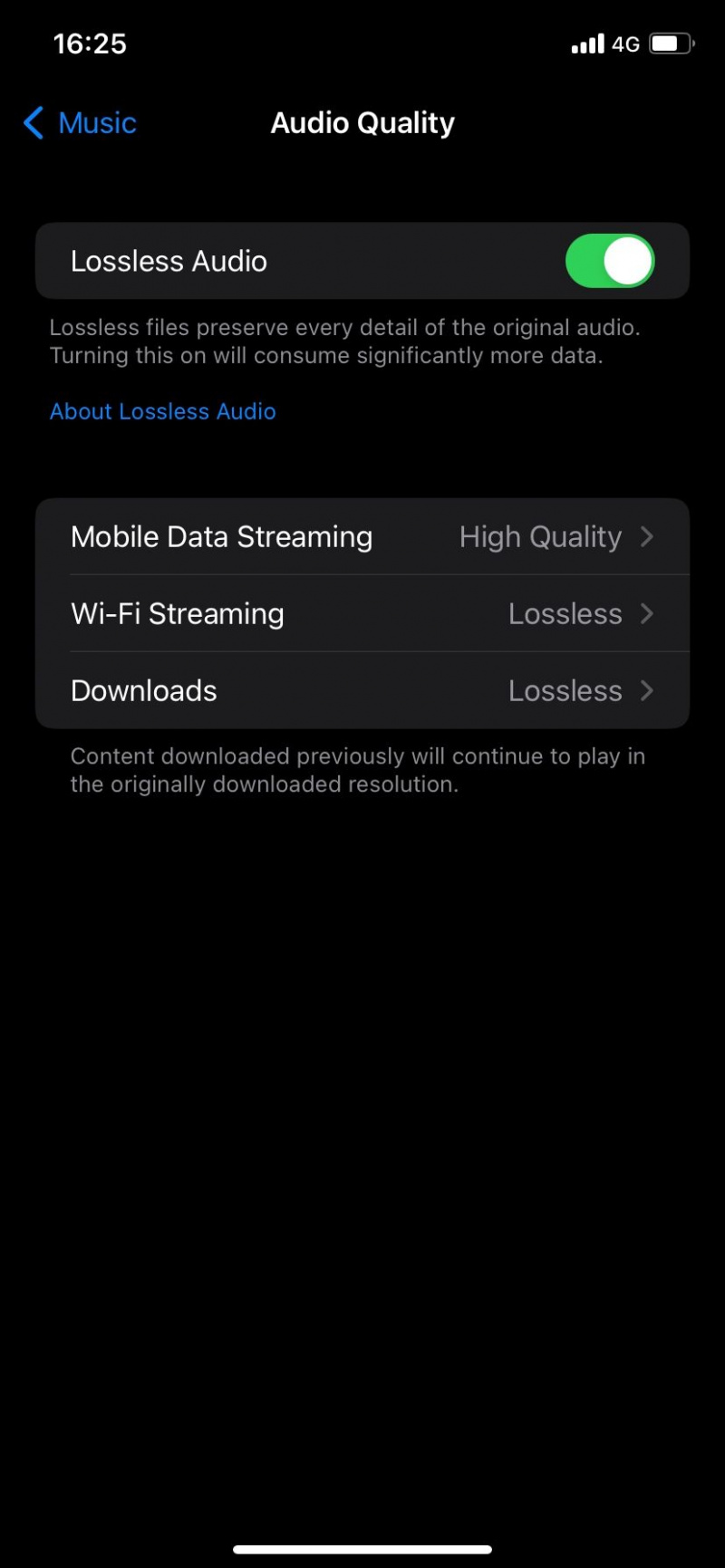
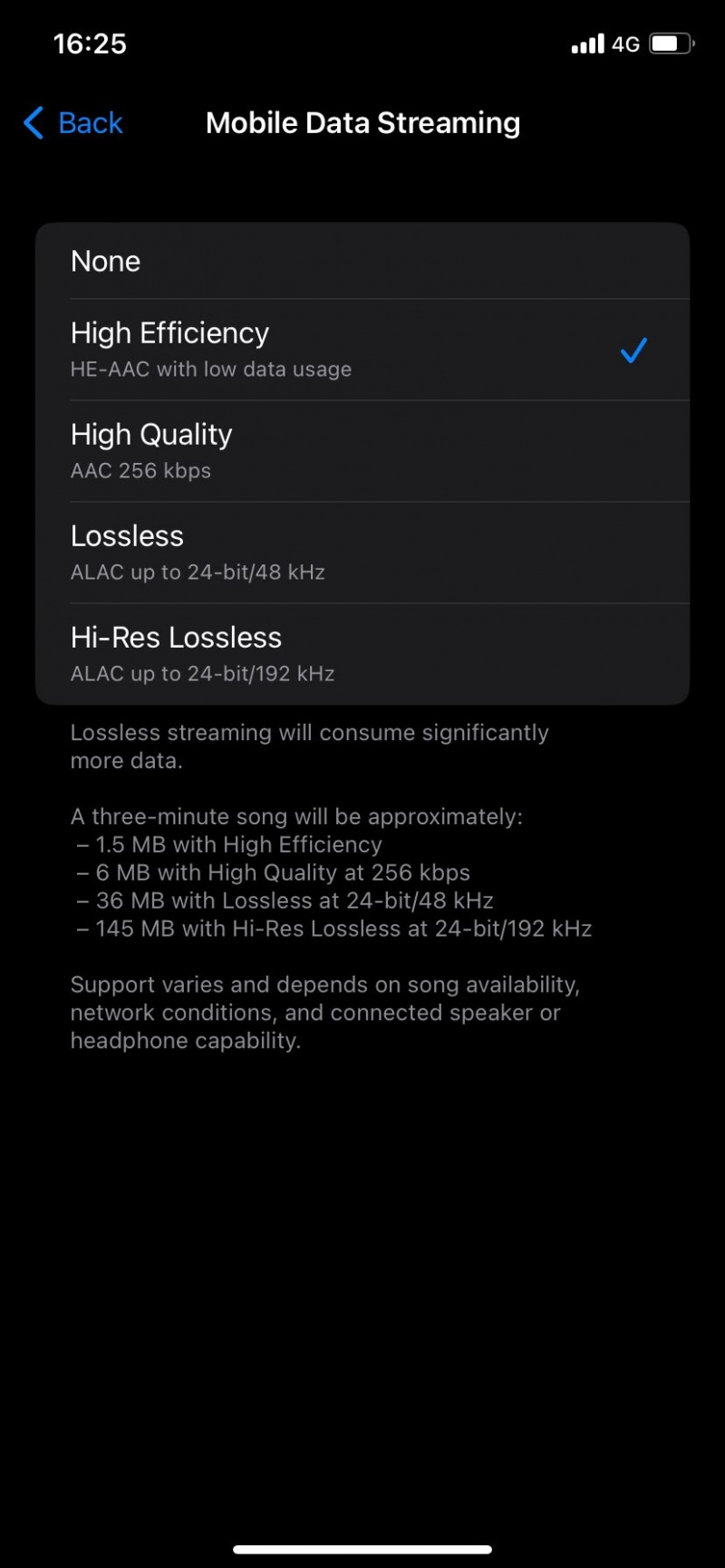
Du kan också begränsa streamingkvaliteten på Wi-Fi genom att gå till Inställningar > Musik > Ljudkvalitet > Wi-Fi-strömning och välja Hög kvalitet .
3. Inaktivera nedladdning via mobildata
Ett annat sätt att spara dina data är genom att inaktivera möjligheten att ladda ner låtar med mobildata. För att inaktivera den här funktionen, öppna appen Inställningar, scrolla ned och välj musik . På nästa sida, scrolla ner till Nedladdningar sektion och stäng av Ladda ner via mobildata .
hur du aktiverar rullning med två fingrar i windows 10
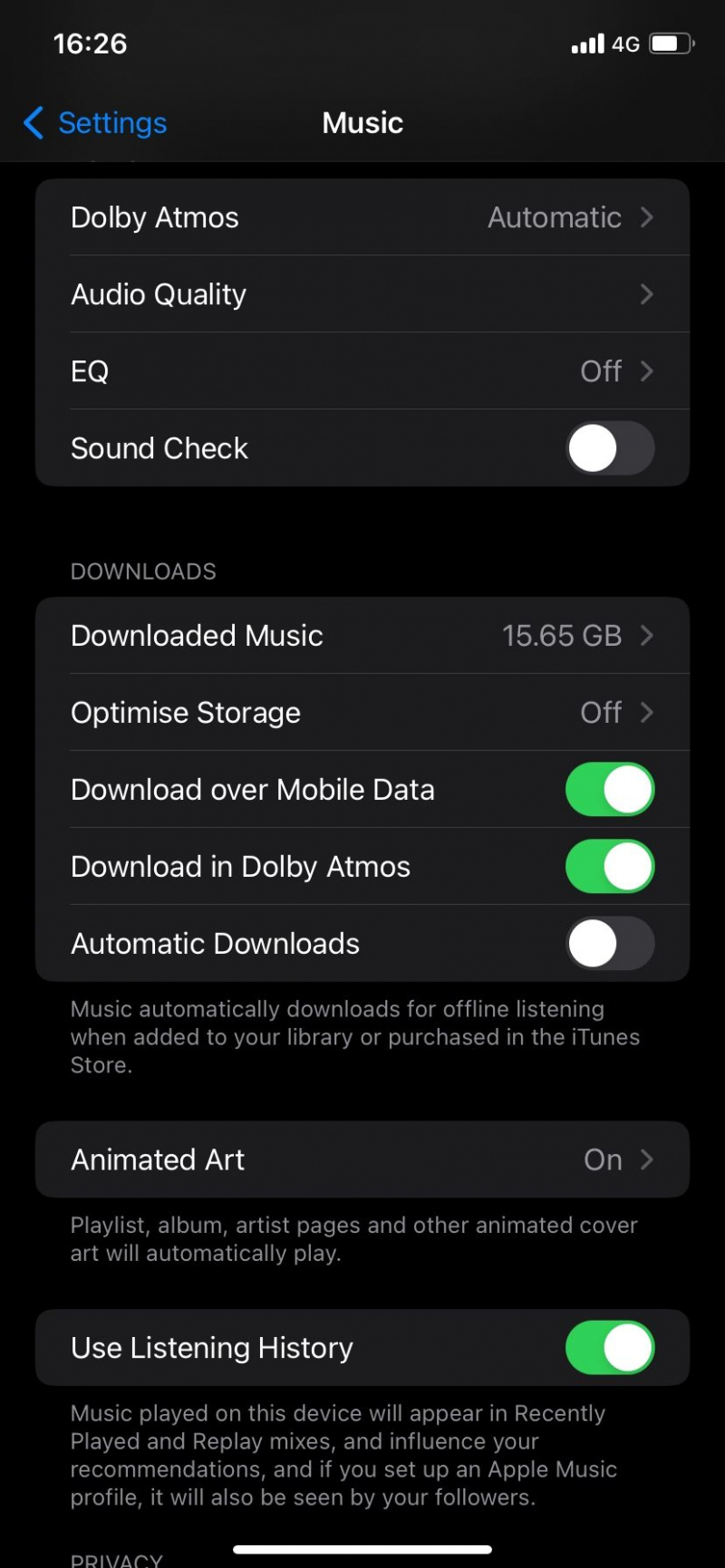
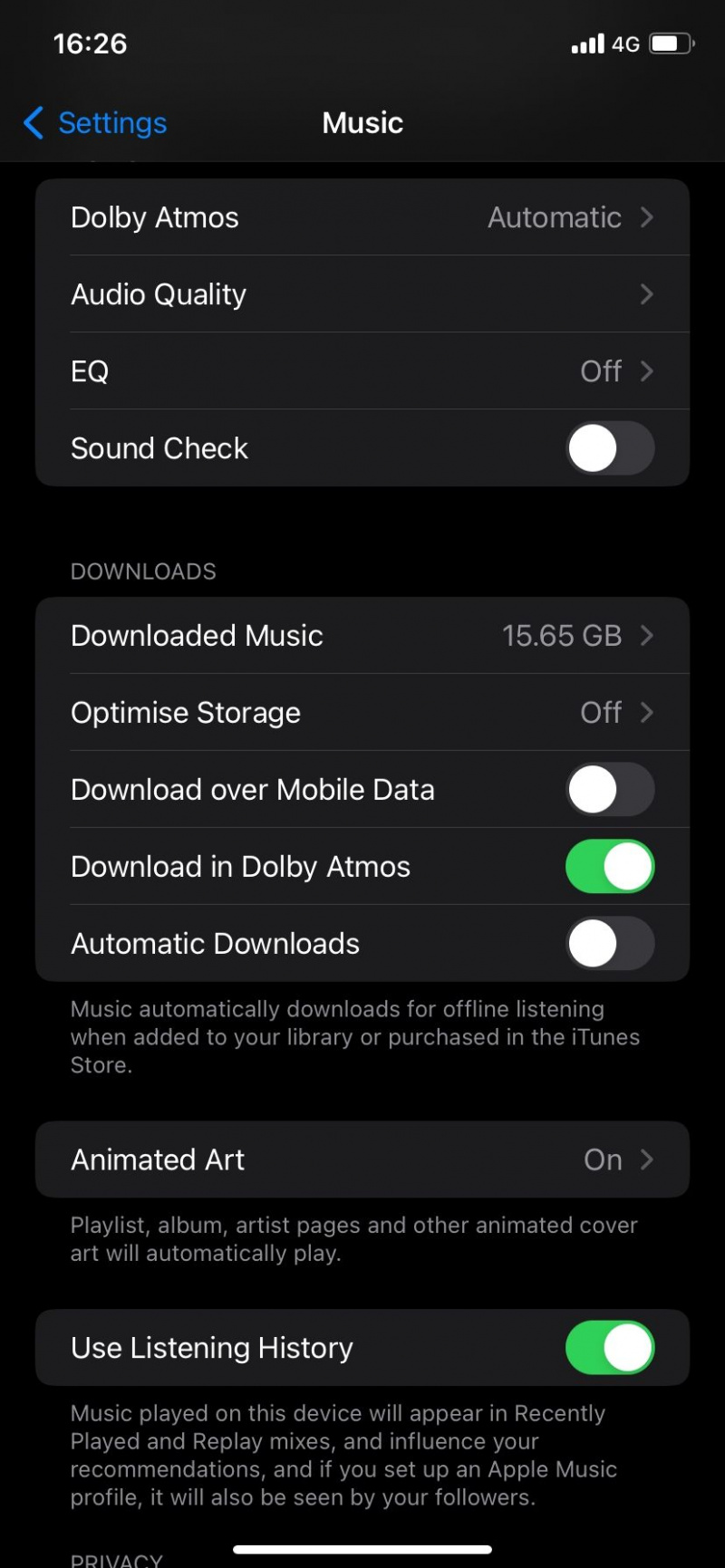
Med den här inställningen inaktiverad laddar Apple Music inte ner musik även om du vill medan du använder mobildata.
4. Stäng av animerad konst när du använder mobildata
Vissa spellistor, album, artistsidor och mer kan ha animerad omslagsbild på Apple Music. Som du säkert gissat förbrukar animerade omslag mer data. För att minska dataanvändningen måste du stänga av animerad konst medan du streamar musik med mobildata.
Öppna appen Inställningar och gå till musik , navigera sedan till Animerad konst och välj den. Välj på nästa sida Endast Wi-Fi . Som standard spelar Apple Music upp animerad konst på Wi-Fi och mobildata.
denna webbplats kan inte nås anslutningen återställdes. err_connection_reset
5. Blockera Apple Music från att komma åt mobildata
Det här är det sista alternativet du bör ta om du inte vill att Apple Music ska streama eller ladda ner något när du inte är ansluten till Wi-Fi. Det är en enkel avbrytare som blockerar Apple Musics åtkomst till dina data. Så här gör du:
- Öppna appen Inställningar.
- Rulla ned till dina appar och välj musik .
- På nästa sida, slå av strömbrytaren bredvid Mobil data överst på sidan.

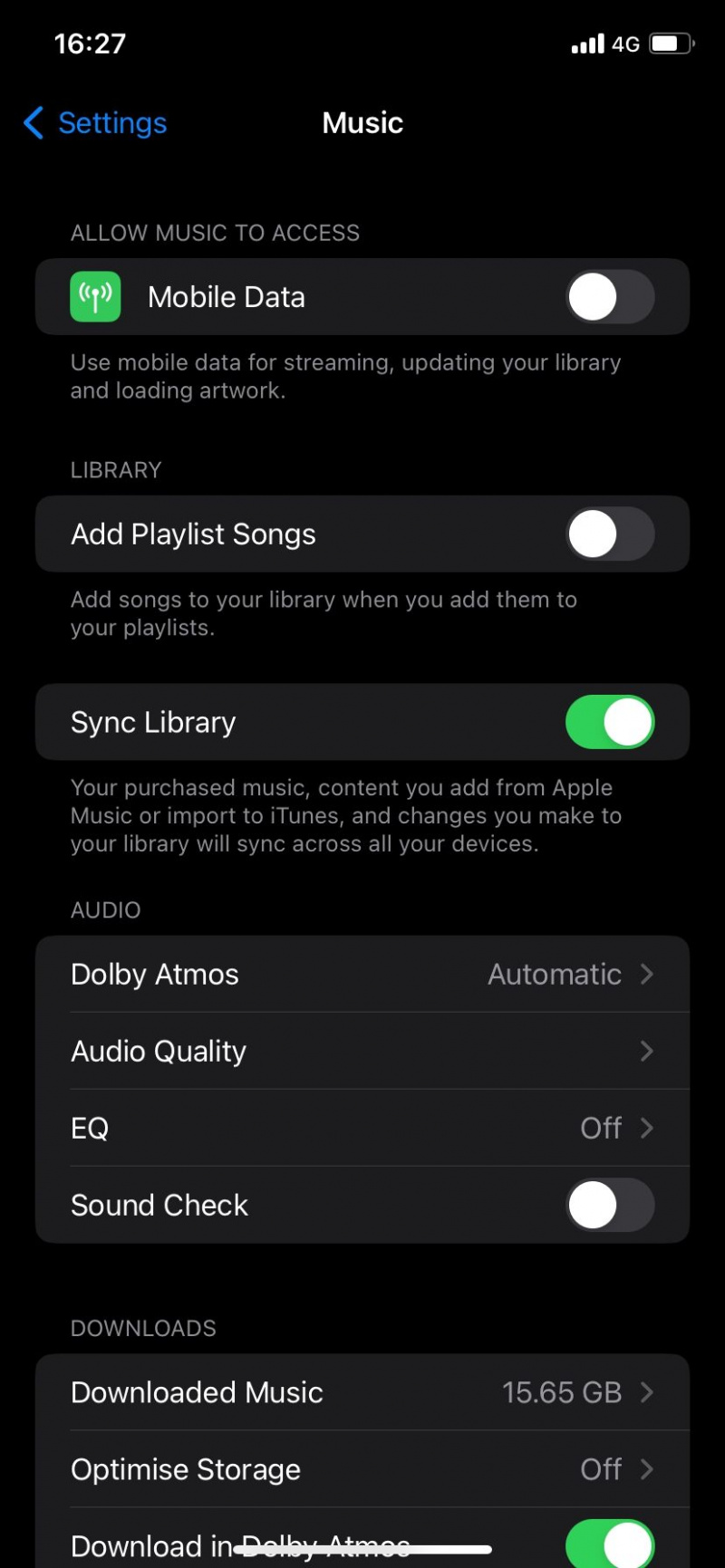
Spara data medan du använder Apple Music
Apple Music kan enkelt förbruka din begränsade mobilabonnemang, men genom att ändra ljudkvaliteten på Apple Music och göra några justeringar kan du fortsätta att använda tjänsten med sinnesfrid. Börja med att ladda ner din musik för offlinestreaming och minska sedan streamingkvaliteten och inaktivera animerad konst när du streamar över mobildata.
Ta det ett steg längre genom att inaktivera musiknedladdningar via mobildata och, om du vill att Apple Music inte ska ha en paj av din mobildata, blockera dess åtkomst helt.
